Скачать Cursor
- Зайди на cursor.com и нажми «Download»
- Запусти установщик после загрузки
- Открой Cursor после завершения установки
Нужна определённая версия? Все платформы и способы установки — на
cursor.com/downloads
Первоначальная настройка
- Выбери привычные сочетания клавиш
- Подбери тему по вкусу
- Настрой параметры терминала
Keyboard shortcuts
Посмотреть сочетания клавиш
Themes
Выбор темы в Cursor
Shell Commands
Установить команды оболочки
Переходишь с другого редактора?
VS Code
Импортируй настройки VS Code напрямую
Jetbrains
Гайды по миграции для JetBrains, Eclipse, Neovim и Sublime
Поддержка языков
Создание аккаунта
- Во время начальной настройки тебя попросят зарегистрироваться, либо можно сделать это позже в Settings (Ctrl+Shift+J)
- После регистрации управляй аккаунтом на cursor.com/dashboard
Как работает индексация кодовой базы
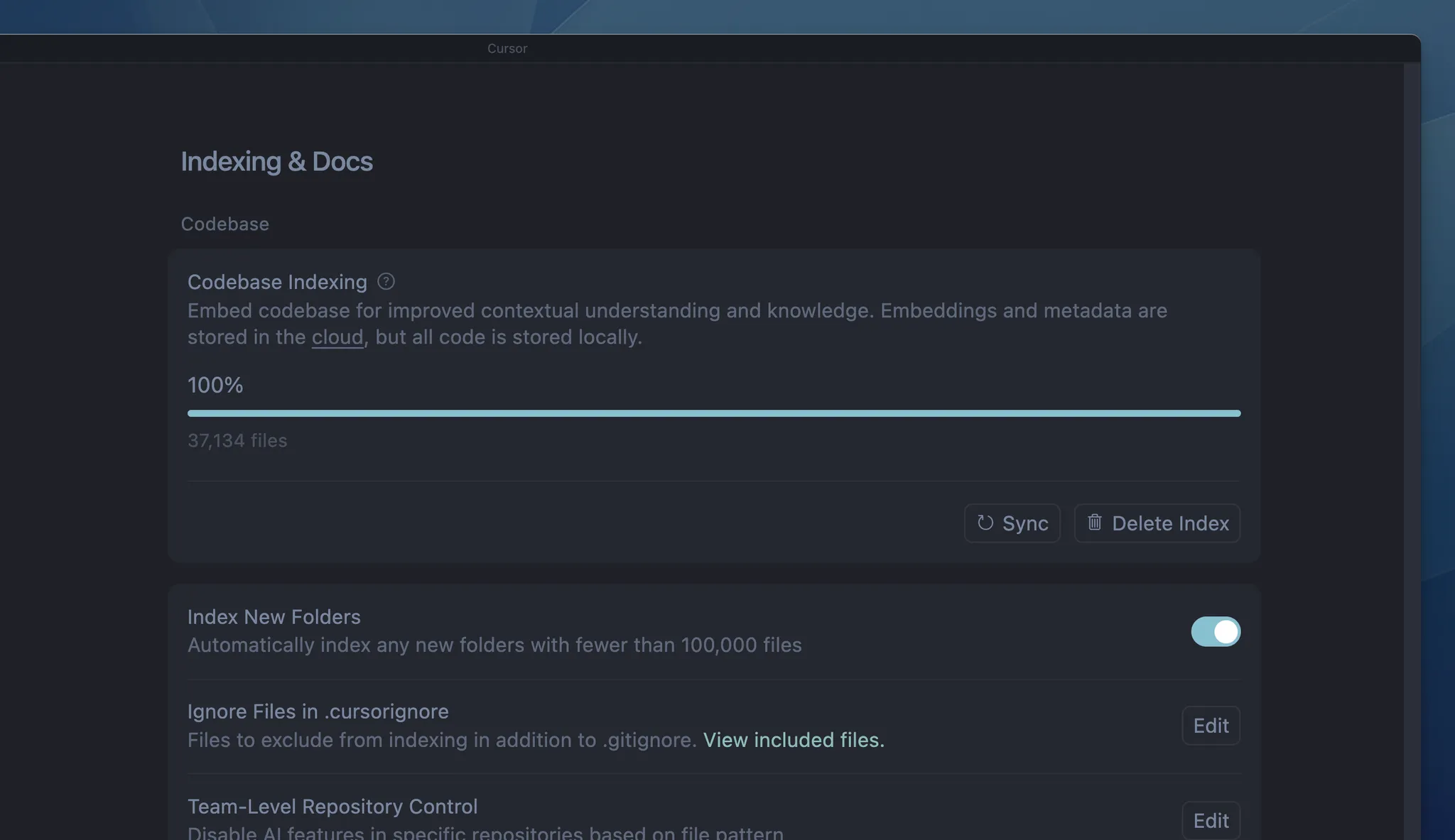
- Индексация запускается автоматически при открытии проекта
- Она занимает примерно 1–15 минут в зависимости от размера проекта
- Чем больше Cursor узнаёт о твоём коде, тем умнее становятся его подсказки
- Команды могут делиться индексами друг с другом, чтобы экономить время
- Ты можешь проверить прогресс индексации в Settings (Ctrl+Shift+J) → Indexing & Docs
Что дальше
- Следуй нашему краткому руководству, чтобы освоить основы за 5 минут
- Почитай про ключевые концепции, чтобы понять, как работает Cursor
- Полистай гайды, чтобы узнать, что можно сделать с Cursor
- Если столкнёшься с проблемами, обратись за помощью к нашему руководству по устранению неполадок
- Присоединяйся к нашему комьюнити, чтобы пообщаться с другими пользователями Cursor
